집 >운영 및 유지보수 >창문 운영 및 유지보수 >win10에서 드라이버 서명 적용을 비활성화하는 방법
win10에서 드라이버 서명 적용을 비활성화하는 방법
- 王林원래의
- 2020-12-25 16:57:4859384검색
win10에서 강제 드라이버 서명을 비활성화하는 방법: 1. 시스템 설정을 열고 업데이트 및 보안 옵션을 입력합니다. 2. 복구 열로 전환하고 지금 다시 시작을 클릭합니다. 3. 문제 해결, 고급 옵션, 시작 설정, 다시 시작을 클릭합니다. 그런 다음 7을 입력하세요.

이 기사의 운영 환경: windows10 시스템, thinkpad t480 컴퓨터.
구체적인 방법:
(동영상 공유 학습: 프로그래밍 동영상)
알림을 클릭하고 "모든 설정"을 찾아 입력하세요.
모든 설정에서 "업데이트 및 보안"을 찾아 입력하세요.
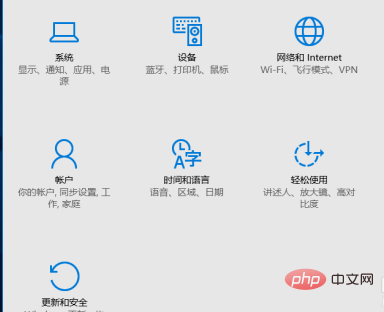
복구를 찾아 "고급 시작"에서 "지금 다시 시작"을 클릭하여 컴퓨터를 다시 시작하세요.
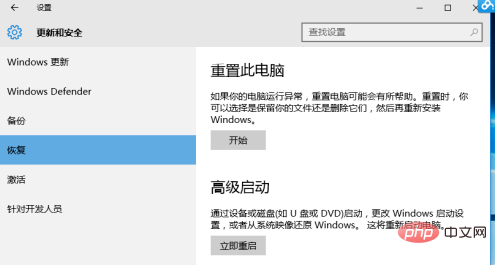
다시 시작한 후 "문제 해결"을 선택하세요.
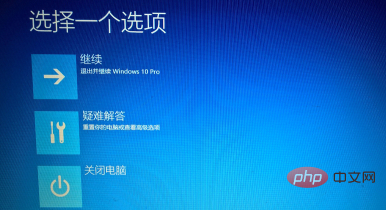
"고급 옵션"을 선택하세요.
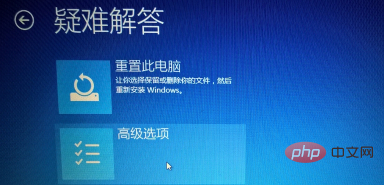
"시작 설정"을 선택하세요.
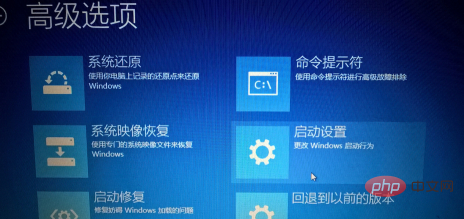
"다시 시작"을 클릭하세요.
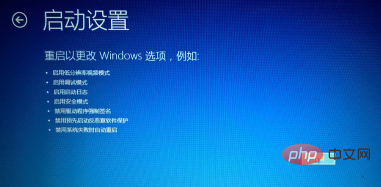
드라이버 서명 시행을 비활성화하라는 메시지가 표시되면 "7"을 입력합니다.
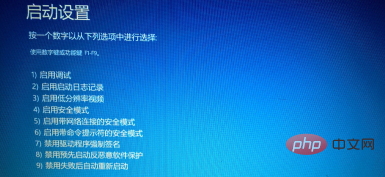
관련 추천: windows 시스템
위 내용은 win10에서 드라이버 서명 적용을 비활성화하는 방법의 상세 내용입니다. 자세한 내용은 PHP 중국어 웹사이트의 기타 관련 기사를 참조하세요!
성명:
본 글의 내용은 네티즌들의 자발적인 기여로 작성되었으며, 저작권은 원저작자에게 있습니다. 본 사이트는 이에 상응하는 법적 책임을 지지 않습니다. 표절이나 침해가 의심되는 콘텐츠를 발견한 경우 admin@php.cn으로 문의하세요.
이전 기사:Win10에서 화면 밝기를 조정하는 방법다음 기사:Win10에서 화면 밝기를 조정하는 방법

